Website-Mitglieder: Die E-Mail-Bestätigung verwalten, die an deine Mitglieder gesendet wird
3 min
In diesem Artikel
- Alle neuen Mitglieder auffordern, ihre E-Mail-Adresse zu bestätigen
- Die E-Mail-Bestätigung anpassen
Für eine zusätzliche Sicherheitsebene müssen neue Website-Mitglieder ihre E-Mail-Adresse bestätigen. So kannst du deine Website vor Angriffen durch Bots und Spammer schützen.
Wenn ein Besucher versucht, ein Mitgliedskonto mit einer E-Mail-Adresse zu erstellen, die bereits in deinen Kontakten existiert, senden wir ihm eine E-Mail-Bestätigung. In der E-Mail bitten wir ihn, auf einen Link zu klicken, um seine E-Mail-Adresse zu bestätigen.
Du hast folgende Möglichkeiten, eine Bestätigung anzufordern:
- Nur neue Mitglieder, die bereits in deiner Kontaktliste sind: Kontakte werden automatisch erstellt, zum Beispiel wenn jemand etwas auf deiner Website kauft. Wenn der Schieberegler deaktiviert ist, müssen nur neue Website-Mitglieder, die bereits in deiner Kontaktliste sind, ihre E-Mail-Adresse bestätigen. Dies ist der Standardstatus für E-Mail-Bestätigungen und kann nicht deaktiviert werden.
- Jeder, der sich registriert: Alle neuen Website-Mitglieder werden gebeten, ihre E-Mail-Adresse zu bestätigen. Wir empfehlen aus Sicherheitsgründen, diese Funktion zu aktivieren.
Wichtig:
Website-Mitglieder, die sich über Google oder Facebook für die E-Mail-Bestätigung anmelden, müssen ihre Konten nicht verifizieren, da diese Social-Media-Anbieter als vertrauenswürdig gelten.
Alle neuen Mitglieder auffordern, ihre E-Mail-Adresse zu bestätigen
Du kannst festlegen, dass alle neuen Website-Mitglieder ihre E-Mail-Adresse bestätigen müssen, bevor sie beitreten können. So kannst du die Sicherheit deiner Website verbessern. Wenn das Mitglied seine E-Mail-Adresse bestätigen muss, erhältst du Benachrichtigungen über neue Website-Mitglieder erst, nachdem das Website-Mitglied seine E-Mail-Adresse bestätigt hat. Dadurch erhältst du nicht unnötig viele Benachrichtigungen.
Wichtig:
Behalte den E-Mail-Typ Geschäftskritisch bei. Der E-Mail-Typ „Geschäftskritisch“ stellt sicher, dass E-Mails an deine Mitglieder gesendet werden, unabhängig von deren Zustimmung zum Erhalt von Werbe-E-Mails.
Um von allen neuen Mitgliedern eine Bestätigung ihrer E-Mail-Adresse zu verlangen:
- Öffne den Bereich Registrierungs- und Anmeldesicherheit in deiner Website-Verwaltung.
- Scrolle nach unten zu Deine neuen Mitglieder bitten, ihre E-Mail-Adresse zu bestätigen.
- Aktiviere den Schieberegler neben Jeder, der sich registriert.
Hinweis: Du kannst diesen Schieberegler jederzeit deaktivieren. Dann müssen nur noch neue Website-Mitglieder, die bereits in deiner Kontaktliste sind, ihre E-Mail-Adresse bestätigen.

- Klicke auf Speichern.
Die E-Mail-Bestätigung anpassen
Passe die E-Mail an, die neue Website-Mitglieder nach der Bestätigung ihrer Mitgliedschaftsanfragen erhalten. Du kannst die Standard-E-Mail an den Stil deiner Marke anpassen, indem du Bilder hinzufügst, den Text änderst und für eine personalisierte Note dynamische Werte integrierst. Erfahre hier mehr über das Anpassen von automatisierten E-Mails.
Um die E-Mail-Bestätigung anzupassen:
- Öffne den Bereich Automatisierungen in deiner Website-Verwaltung.
- Klicke auf den Tab App-Automatisierungen.
- Suche die Automatisierung mit dem Titel E-Mail-Bestätigung an Website-Mitglieder senden.
- Klicke neben der Automatisierung auf das Symbol für Weitere Aktionen
 und wähle Bearbeiten.
und wähle Bearbeiten. - Klicke auf die Aktion E-Mail senden, um das Panel zu öffnen.
- Klicke im Abschnitt E-Mail erstellen des Panels auf Bearbeiten.
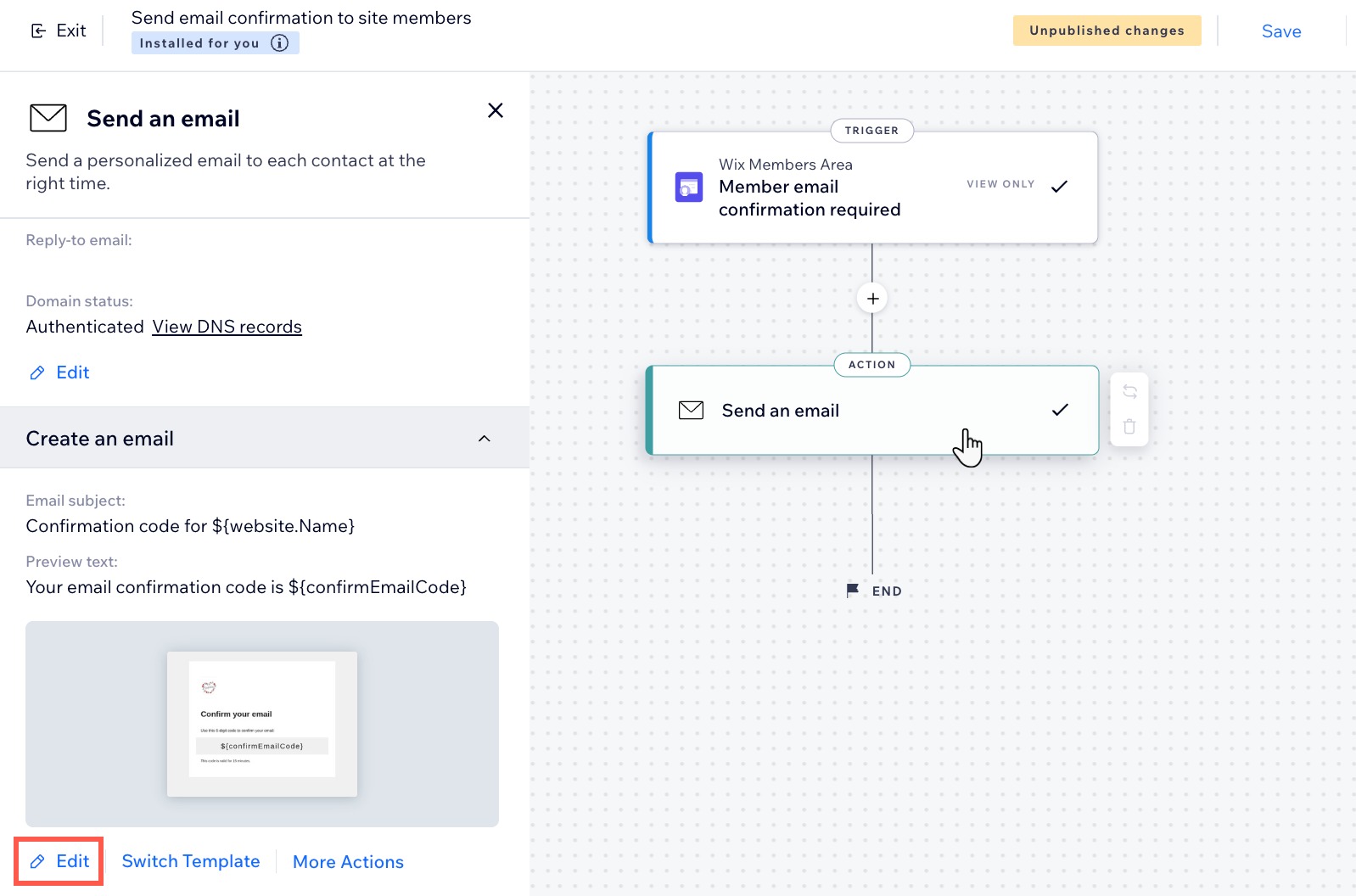
- Bearbeite den Inhalt der E-Mail:
- Betreffzeile: Klicke neben der Betreffzeile auf Bearbeiten, um sie anzupassen. Du kannst auf + Anpassen klicken, um dynamische Werte zur Betreffzeile hinzuzufügen.
- Text: Klicke auf das oder die Textelement(e), das/die du bearbeiten möchtest, und passe den Text an. Verwende dann das Panel auf der linken Seite, um die Formatierung oder das Design anzupassen.
- Hinzufügen: Klicke im linken Panel auf Hinzufügen, um Elemente wie Buttons, Bilder oder HTML-Code zur E-Mail hinzuzufügen.
- Designs: Klicke im linken Panel auf Designs, um das Design der E-Mail anzupassen.
- Hintergrund: Klicke im linken Panel auf Hintergrund, um den Hintergrund zu aktualisieren.
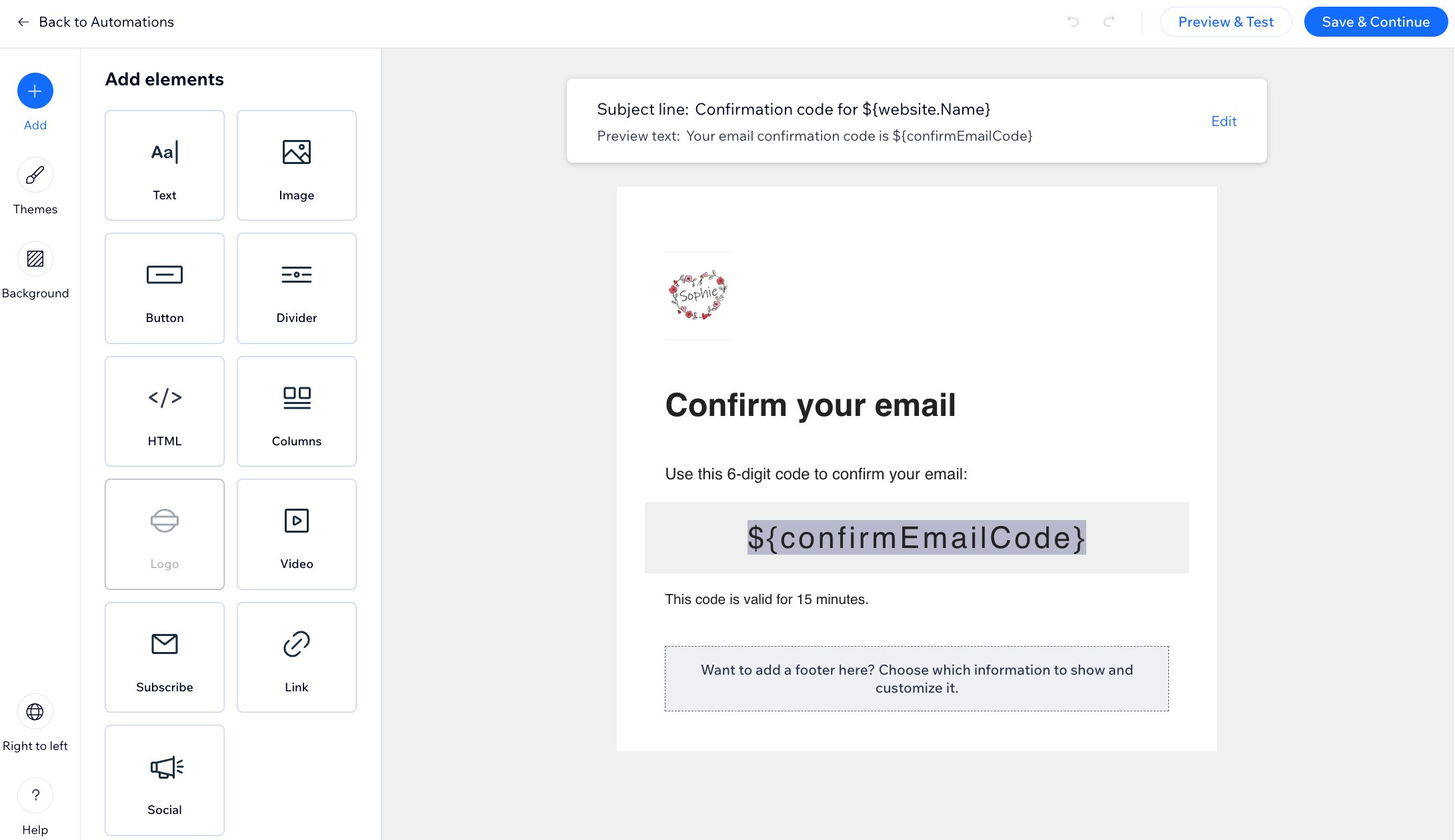
- (Optional) Klicke auf Vorschau & Test, um eine Vorschau zu generieren und dir selbst eine Test-E-Mail zu senden.
- Klicke auf Speichern & fortfahren, wenn du mit der Anpassung der E-Mail fertig bist.
- Klicke auf Anwenden, um die Automatisierung zu speichern.
- Klicke auf Änderungen veröffentlichen, wenn du die Änderungen auf die E-Mail-Bestätigung anwenden möchtest.
Du möchtest die Absenderangaben ändern?
Du kannst den Namen des Absenders ändern, damit deine Nachricht auf den ersten Blick erkannt wird, und eine E-Mail-Adresse für Antworten hinzufügen, wenn Personen auf deine automatisierte Nachricht antworten. So passt du die Absenderangaben, die an deine E-Mail angehängt werden, an.

